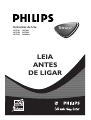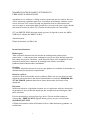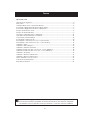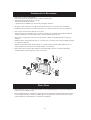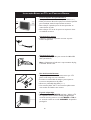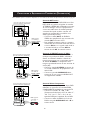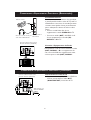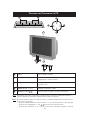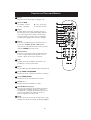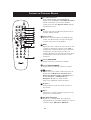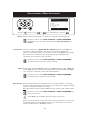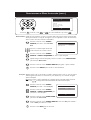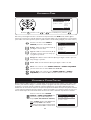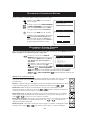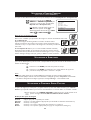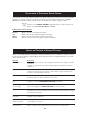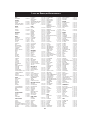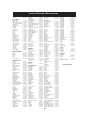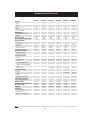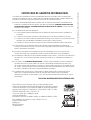Philips 21PT5431/78R Manual do usuário
- Categoria
- TVs LCD
- Tipo
- Manual do usuário

Televisor
Televisor
LEIA
ANTES
DE LIGAR
21PT5431
21PT5432
25PT5531
29PT4631
29PT5632
28PW6431
Instruções de Uso
L012K3T-P-FINAL-27802-030317 17.03.03, 08:211

PARABÉNS POR TER ADQUIRIDO ESTE PRODUTO...
E BEM-VINDO À FAMÍLIA PHILIPS.
Agradecemos sua confiança na Philips e temos certeza de que seu
televisor
lhe trará
muitos momentos agradáveis, pois ele é um produto de tecnologia moderna e com
muitos recursos. Para usufruir de todo seu potencial, basta ler atentamente este
manual e seguir as orientações dadas. Se após ler o manual ainda restar alguma dúvida,
fale conosco através do nosso CIC (Centro de Informações ao Consumidor).
CIC, tel. 0800 701 02 03 (discagem direta gratuita), de segunda a sexta, das 8:00 às
20:00 h. Aos sábados, das 8:00 às 13:00 h.
Atenciosamente,
Philips da Amazônia Ind. Elet. Ltda.
I
NFORMAÇÃO AMBIENTAL
Embalagem:
Todo o material desnecessário foi retirado da embalagem do produto. Nós
procuramos, a cada projeto, fazer embalagens cujas partes sejam de fácil separação,
bem como de materiais recicláveis, sendo: calço de isopor, caixa de papelão e sacos
plásticos. Procure fazer o descarte da embalagem de maneira consciente,
preferencialmente destinando a recicladores.
Produto:
O produto adquirido consiste de materiais que podem ser reciclados e reutilizados se
desmontados por companhias especializadas.
Baterias e pilhas:
As pilhas e baterias fornecidas com os produtos Philips não causam danos ao meio
ambiente, pois estão dentro dos limites especificados na resolução CONAMA No.
257 de 30/06/99, podendo desta forma serem descartadas junto com o lixo
doméstico.
Descarte:
Solicitamos observar a legislação existente em sua região, com relação à destinação
do produto no seu final de vida, disposição dos componentes da embalagem e das
pilhas e baterias.
Em caso de dúvida ou consulta, favor ligar para o Centro de Informações ao
Consumidor - 0800 701 02 03 (ligação direta gratuita) ou para a Linha Verde
(0+XX+92) 652-2525.
A Philips da Amazônia Indústria Eletrônica Ltda. e o Meio Ambiente agradecem sua
colaboração.
2

3
ÍNDICE
Diretiva de Reciclagem – Seu TV utiliza materiais que são reutilizáveis ou que podem ser
reciclados. Para minimizar a quantidade de material descartado no meio ambiente, companhias
especializadas recuperam aparelhos usados para desmonte e coleta dos materiais reutilizáveis
Operando o TV
Informações de Segurança.................................................................................................................................... 4
Dicas Úteis ............................................................................................................................................................... 4
Instalação Básica do TV e do Controle Remoto ............................................................................................. 5
Conectando a Equipamentos Periféricos (Reprodução) ............................................................................... 6
Conectando a Equipamentos Periféricos (Gravação) .................................................................................... 7
Funções dos Controles do TV ............................................................................................................................. 8
Funções do Controle Remoto ............................................................................................................................ 9
Acessando o Menu Principal e os Sub-Menus ............................................................................................... 11
Visão Geral do Menu Principal e Sub-Menus ................................................................................................. 11
Selecionando o Menu Instalação ....................................................................................................................... 12
Como Ajustar a Imagem do TV ......................................................................................................................... 14
Como Ajustar o Som do TV
(exceto para o modelo 21PT5431)
.............................................................................
15
Como Ajustar o Som do TV
(somente para o modelo 21PT5431)
..........................................................................
16
Utilizando o Timer ............................................................................................................................................... 17
Utilizando o Closed Caption ............................................................................................................................. 17
Utilizando o Limitador de Volume .................................................................................................................... 18
Utilizando a Função Formato
(somente para o modelo 28PW6431) ....................................................................... 18
Utilizando a Função Formato
(exceto para o modelo 28PW6431) .......................................................................... 19
Utilizando o Sleeptimer ...................................................................................................................................... 19
Utilizando o Controle Smart Picture............................................................................................................... 19
Utilizando o Controle Smart Sound ................................................................................................................ 20
Antes de Chamar o Serviço Técnico ............................................................................................................... 20
Lista de Serviços Autorizados ........................................................................................................................... 21
Especificações Técnicas ....................................................................................................................................... 23

4
INFORMAÇÕES DE SEGURANÇA
• Desconecte o cabo de rede quando :
–a luz verde abaixo da tela do TV estiver piscando continuamente.
– uma linha branca luminosa aparecer na tela.
– durante uma tempestade de raios.
–o aparelho não for utilizado por um período prolongado de tempo.
• Ao limpar a tela do TV, nunca use agentes de limpeza abrasivos. Use um pano macio umedecido.
• Nenhuma fonte de chama, como velas acesas, deve ser colocada em cima do TV ou nas imediações.
• Não coloque seu TV sob luz direta do sol ou calor.
• Deixe um espaço de no mínimo 10cm ao redor do televisor para permitir uma adequada ventilação,
evitando aquecimento excessivo. Não cubra o televisor quando estiver em uso.
• Evite colocar seu aparelho onde ele possa ser exposto a chuva ou umidade (próximo à janela, por
exemplo).
• Nenhum objeto contendo líquido deve ser colocado sobre o televisor, para evitar que líquidos gotejem
ou espirrem no aparelho.
• Quando seu aparelho utilizar antena interna e a recepção estiver ruim, não utilize palha de aço ou
outros produtos na antena, pois eles podem danificar o seu televisor.
• Nunca tente reparar um aparelho defeituoso. Consulte sempre técnicos ou oficinas autorizadas,
evitando assim a perda da garantia e riscos à sua saúde.
DICAS ÚTEIS
• Não movimente ou gire o seu aparelho quando ele estiver ligado. Imagens com cores não uniformes
poderão ser apresentadas na tela.
• Limpe cuidadosamente as superfícies do gabinete com um tecido limpo. Nunca utilize solventes, lustra
móveis, sprays inseticidas ou outros produtos químicos no gabinete ou em áreas próximas, pois eles
podem danificar permanentemente o acabamento do gabinete.
1m
mín.

5
INSTALAÇÃO BÁSICA DO TV E DO CONTROLE REMOTO
+
–
75 Ω
g
10 cm
10 cm
10 cm
Posicionamento do aparelho de TV
• Coloque o TV em uma base sólida (rack, estante, etc.)
• Deixe pelo menos 10 cm de espaço ao redor do aparelho
para ventilação, evitando aquecimento excessivo.
• Não coloque o aparelho perto de um aquecedor ou
outras fontes de calor.
• Não coloque o TV onde ele possa ser exposto à chuva
ou umidade excessiva.
Conectando a antena
• Conecte a antena ao respectivo conector na parte
traseira do aparelho.
Conectando à rede
•O aparelho está preparado para tensões de 100 a 250
Volts (automático).
Nota : O diagrama ao lado não é representativo do plug
e tomadas de rede reais.
Uso do Controle Remoto
•Troque as pilhas do controle remoto assim que o TV
passar a não reagir aos seus comandos.
•Pressione a extremidade da tampa e puxe-a para ter
acesso ao compartimento de pilhas.
• Observe a polaridade das pilhas (+ e -).
• Use somente pilhas "AA" e nunca misture pilhas novas
com usadas ou alcalinas com comuns.
Ligando o Aparelho
•Pressione o botão 3POWER para ligar / desligar o TV.
Se o aparelho está no modo stand-by (desligado pelo
controle remoto), pressione a tecla POWER ou CH +/-
no controle
remoto ou a tecla CHANNEL do aparelho
para ligá-lo.

6
Conexão AV Traseira
Equipamentos, tais como: DVD, VCR, Laser Disc
Player, VCD, etc. podem ser ligados às entradas
de ÁUDIO e VÍDEO (AV), localizadas na traseira
de seu TV. Desligue o TV e os equipamentos a
serem conectados antes de realizar quaisquer
conexões. Você pode escolher conectar seu
aparelho às entradas AV1-in ou AV2-in ou a
ambas (quando disponíveis).
–
Conecte as saídas (OUT) de ÁUDIO e
VÍDEO dos
equipamentos aos conectores de
entrada
(IN)
na traseira do TV.
–
Para visualizar programas, selecione o primeiro
canal de AV, caso a conexão tenha
sido feita no
conector AV1-in, ou o segundo
canal de AV se
a conexão foi feita no conector
AV2-in,
através da tecla AV do controle remoto.
Conexão S-VIDEO Traseira (S-VHS)
A conexão S-VIDEO na traseira de seu TV é
usada para reprodução de DVD’s,
VCR, Video
Games
, etc. Melhores detalhes e clareza de
imagem são
possíveis com a reprodução através
da entrada
S-VIDEO, se comparada a uma
imagem reproduzida através de uma conexão de
antena (RF).
– Conecte a entrada S-VIDEO na traseira do
TV à saída S-VHS-Out do equipamento com
saída S-VHS.
– Conecte as entradas AUDIO AV2-in na
traseira do TV aos conectores AUDIO OUT
do equipamento utilizado.
Conexão Vídeo Componente
Você pode assistir reproduções de discos DVD
utilizando os conectores de entrada VÍDEO
COMPONENTE, localizados na traseira do TV.
– Conecte as entradas “Y”, “Pb” e “Pr”
(Component Video Input) do TV às saídas “Y”,
“Pb” e “Pr” (ou “Y”, “Cb” e “Cr”) do seu
aparelho DVD para reproduzir discos DVD.
– Conecte as saídas de AUDIO L e R de seu
DVD às entradas AUDIO AV1-in L e R na
traseira do TV.
CONECTANDO A EQUIPAMENTOS PERIFÉRICOS (REPRODUÇÃO)
VCR equipado
com saídas de
ÁUDIO e VÍDEO
Traseira do VCR
Conectores AV na traseira do TV
Desenho ilustrativo (29PT5632)
VCR equipado
com saídas de
ÁUDIO e VÍDEO
Traseira do VCR
DVD equipado
com saídas “Y”,
“Pb” e “Pr”
Traseira do DVD
ANTENNA
OUT
IN
OUT
IN
AUDIOR
L
VIDEO
OUT
IN
S-VIDEO
AV1 in
AV2 in
Monitor out
COMPONENT VIDEO INPUT
Y
Pb
Pr
L/
Mono
R
VIDEO
AUDIO
ANTENNA
IN
OUT
IN
AUDIOR
L
VIDEO
OUT
IN
OUT
OUT
S-VIDEO
S-VIDEO
AV1 in
AV2 in
Monitor out
COMPONENT VIDEO INPUT
Y
Pb
Pr
L/
Mono
R
VIDEO
AUDIO
OUT
OUT
AUDIOR
L
S-VIDEO
AV1 in
AV2 in
Monitor out
COMPONENT VIDEO INPUT
Y
Pb
Pr
L/
Mono
R
VIDEO
AUDIO
Y
Pb
Pr
Conectores AV na traseira do TV
Desenho ilustrativo (29PT5632)
Conectores AV na traseira do TV
Desenho ilustrativo (29PT5632)
Para identificar quais as conexões disponíveis no seu televisor, vide tabela de Especificações Técnicas na pág. 23.

7
CONECTANDO A EQUIPAMENTOS PERIFÉRICOS (REPRODUÇÃO)
Conexão AV Lateral
Para conexões mais convenientes de reprodução,
o painel lateral de áudio e vídeo do TV pode ser
utilizado. Estes conectores de entrada permitem
conexões mais rápidas e fáceis, particularmente
para a utilização de câmeras de vídeo e video
games.
–
Conecte a saída Video-Out do seu
equipamento
à entrada VIDEO IN do TV.
– Conecte as saídas (OUT) de AUDIO L e R
de seu equipamento, às entradas (IN)
AUDIO L e R do TV.
CONECTANDO A EQUIPAMENTOS PERIFÉRICOS (GRAVAÇÃO)
Gravando de um canal de TV
–
Conecte as entradas (IN) AUDIO e VIDEO do
VCR às correspondentes saídas OUT
(MONITOR
OUT) na traseira do TV.
Conectores AV na
lateral do TV
Conecte o fone de ouvido para
ouvir áudio individualmente
Câmera de Vídeo
VCR equipado com
saídas de ÁUDIO e
VÍDEO
Traseira do VCR
Conexão a Equipamentos de Áudio
Para melhorar o som de seu TV, conecte as saídas
(OUT) AUDIO L e R a um equipamento de
som, em vez do VCR. Para equipamentos mono,
conecte apenas a saída (OUT) AUDIO L.
S-VIDEO
AV1 in
AV2 in
Monitor out
COMPONENT VIDEO INPUT
Y
Pb
Pr
L/
Mono
R
VIDEO
AUDIO
ANTENNA
OUT
IN
OUT
IN
AUDIO RL
VIDEO
OUT
IN
S-VIDEO
AV1 in
AV2 in
Monitor out
COMPONENT VIDEO INPUT
Y
Pb
Pr
L/
Mono
R
VIDEO
AUDIO
Conectores AV na traseira do TV
Desenho ilustrativo (29PT5632)
Conectores AV na traseira do TV
Desenho ilustrativo (29PT5632)

8
FUNÇÕES DOS CONTROLES DO TV
& Power Liga ou desliga o televisor.
é Indicação de Standby Led verde acende quando o TV estiver em modo standby
(desligado pelo controle remoto).
“
Sensor de Controle Remoto
Aponte o Controle Remoto ao sensor quando estiver
operando o TV.
‘ Volume +/– ou E / F Aumenta ou diminui o volume.
( Channel +/– ou P
/ Seleciona canais em ordem crescente / decrescente.
Dica: No caso de perda ou quebra do controle remoto, os controles do TV poderão ser feitos com as
teclas no topo do televisor.
–Pressione simultaneamente as teclas de volume + e – para mostrar/cancelar o menu principal.
–Pressione as teclas Channel +/– ou P
/ para selecionar os ítens do menu.
–Pressione as teclas Volume +/– ou E / F para acessar os submenus e ajustar os controles.
➩
—
VOLUME
+
V
—
CHANNEL
+
CH
&
é
“
➩
‘
‘‘
(
(
(
(
‘
Nota: Dependendo do modelo, seu aparelho pode apresentar os controles em diferentes formatos e
posições. Verifique nas ilustrações acima quais representam seu televisor.

9
OSD
POWER
MENU
SMART PICTURE
SMART SOUND
SURF
TIMER STEREO
AV
DVD
MUTE
SLEEP
CC
1
2
3
4
5
6
7
8
9
0
VOL CH
à
É
á
Ç
FUNÇÕES DO CONTROLE REMOTO
12
11
7
5
4
3
2
1
6
9
10
8
1
Power
Pressione esta tecla para ligar ou desligar o TV.
2
Teclas de DVD
5 Rewind - retornar 9 Stop - parar disco
2 Play - reproduzir 6 Forward - avançar
3
Timer
Permite digitar um horário específico para que o
TV mude para outro programa. Essa função também
serve como alarme
para acordá-lo em um horário
específico, quando o aparelho estiver em stand-by,
e também para desligar o TV no horário desejado.
4
Stereo
Pressione repetidamente para selecionar entre os
modos de som Mono, Stereo e SAP, quando
disponível. Se a transmissão não for estéreo, apenas a
indicação MONO aparecerá na tela.
5
Smart Sound
Pressione a tecla Smart Sound repetidamente para
acessar os 4 tipos diferentes de ajustes de
som e
escolher o ajuste que for mais conveniente.
6
Surf
Permite selecionar um máximo de 8 canais e ver
rapidamente os canais selecionados.
7
Menu
Mostra o Menu principal. Também retira o Menu da tela.
8
cursor PARA A ESQUERDA
Permite selecionar os submenus e ajustar os controles.
9
cursor PARA BAIXO
Permite selecionar o próximo item no menu.
10
Volume + / –
Permite aumentar ou diminuir o volume.
11
Teclado Numérico (0 -9)
Pressione para selecionar um canal. Para um número
de canal com dois dígitos, pressione o primeiro e
imediatamente o segundo. Da mesma
forma, para um
canal com três dígitos (TV a Cabo),
pressione o
primeiro seguido pelos outros dois.
12
Sleep
Permite selecionar um período de tempo após o qual o
aparelho será colocado na condição de stand-by (desligado).

10
13
Incredible Surround
(tecla sem função para o modelo 21PT5431)
Permite selecionar Stereo ou Incredible Surround
quando a transmissão for em estéreo. Também
permite selecionar entre Espacial e Mono quando a
transmissão for mono.
14
AV
Pressione esta tecla repetidamente para selecionar
as
entradas de AV (conexões).
15
Smart Picture
Pressione a tecla Smart Picture repetidamente para
acessar os 5 diferentes tipos de ajustes de
imagem e
escolher o ajuste que for mais agradável.
16
OSD
Apresenta na tela o número do canal, o modo de som,
o relógio (se disponível), o status do modo SLEEP e,
também retira o menu da tela. Para que o número do
canal fique fixo na tela, pressione a tecla por 5
segundos. O número irá piscar indicando que a função
foi ativada. Para remover da tela, pressione a tecla
novamente.
17
cursor PARA CIMA
Permite selecionar o item anterior do Menu.
18
cursor PARA A DIREITA
Permite acessar os submenus e ajustar os controles.
19
vv
vv
v Formato
Permite selecionar e ajustar os diferentes modos de
formato de tela: Widescreen, 4:3, Zoom 14:9,
Zoom 16:9, Zoom Legenda e Superwide, para o
modelo 28PW6431 e 4:3, Expande 4:3 e
Comprime 16:9 para os demais modelos.
(Veja a seção "Utilizando a Função Formato")
20
Canal + / –
Permite selecionar canais em ordem crescente ou
decrescente.
21
Mute
Interrompe o som. Para restaurá-lo, pressione a tecla
novamente ou a tecla Volume +.
22
CC (Closed Caption)
Permite ler o conteúdo falado de programas de
televisão. Através do menu Closed Caption, você pode
escolher 3 modos: CC1, CC2 e CC Mudo.
OSD
POWER
MENU
SMART PICTURE
SMART SOUND
SURF
TIMER STEREO
AV
DVD
MUTE
SLEEP
CC
1
2
3
4
5
6
7
8
9
0
VOL CH
à
É
á
Ç
FUNÇÕES DO CONTROLE REMOTO
22
20
13
14
16
15
17
19
18
21

11
ACESSANDO O MENU PRINCIPAL E OS SUB-MENUS
O menu principal permite acessar os sub-menus Imagem, Som, Funções e Instalação.
Como acionar o menu principal
•Pressione a tecla MENU
MENU
para ativar o menu principal.
•
As quatro teclas do controle remoto, cursor PARA CIMA ,
PARA BAIXO
, PARA A ESQUERDA e PARA A
DIREITA
,
permitem selecionar o item desejado do menu,
fazer ajustes e, acessar os sub-menus.
•
Pressione a tecla OSD
OSD
para sair do menu. Quando o menu não
está na tela, a tecla OSD apresenta várias informações úteis ao
usuário.
VISÃO GERAL DO MENU PRINCIPAL E SUB-MENUS
Imagem
Brilho
Cor
Contraste
Nitidez
Matiz
Tom De Cor
Redutor Ruídos
Contraste +
Formato
Som
Agudos ou
Reforço Agudos
Graves ou
Reforço Graves
Balanço
Nivelar Vol.
Incr. Surround
Ultra Bass
SAP
Som
Menu principal
Imagem
Som
Funções
Instalação
Instalação
Idioma
Sistema Cor
Modo
Auto Seleção
Sintonia Fina
Seleção
Funções
Timer
Closed Caption
Limit. Volume
Menu o
✔ Imagem É Brilho
■ Som Cor
■ Funções Contraste
■ Instalação Nitidez
Matiz
Próximo...
œ
OSD
MENU

12
SELECIONANDO O MENU INSTALAÇÃO
Idioma: A função Idioma permite ajustar o menu para ser mostrado no idioma desejado.
Pressione a tecla de cursor PARA A DIREITA ou PARA A ESQUERDA
repetidamente
para selecionar o idioma preferido (Português, Español ou
English).
Sistema Cor: Selecione o sistema de cor NTSC, PAL-M ou PAL-N. Quando a opção Auto está
selecionada, o sistema transmitido é detectado e selecionado automaticamente.
Selecione o sistema apropriado se a recepção for ruim no modo Auto. Para as entradas
AV, o sistema de cor é automático, por isto quando uma das entradas AV estiver
selecionada, este item não aparecerá neste menu.
Pressione a tecla de cursor PARA A DIREITA ou PARA A ESQUERDA
repetidamente
para selecionar o sistema apropriado.
Modo: Escolha o tipo de sintonia: Antena (canal 2 ao 69), Cabo (canal 1 ao 125) ou Auto. Use
o modo Cabo somente se esse sistema for disponível em sua residência. No modo Auto,
o tipo de sintonia é detectado e selecionado automaticamente.
Pressione a tecla de cursor PARA A DIREITA ou PARA A ESQUERDA
repetidamente
para selecionar o modo desejado.
Auto Seleção: Faz a sintonia automática dos canais disponíveis ou com sinal, “saltando” os canais que
não estão sendo transmitidos. Na auto seleção ocorrem oscilações de imagem. A imagem
voltará a se estabilizar ao término da operação.
Dica :
Antes de fazer a seleção de canais, certifique-se de que a antena ou cabo esteja conectado.
Pressione a tecla de cursor PARA A DIREITA ou PARA A ESQUERDA
para
iniciar a auto seleção.
A tecla OSD pode ser utilizada para interromper esta operação.
Após a auto seleção, apenas os canais selecionados serão apresentados ao se pressionar
as teclas CH (canal) +/– ou P
/ , entretanto todos os canais podem ser acessados
através do teclado numérico do controle remoto.
OSD
Pressione
MENU
, pressione a seta ou até o item Instalação e pressione .
OSD
MENU
Instalação o
✔ Idioma Português É
■ Sistema Cor
■ Modo
■ Auto Seleção
■ Sintonia Fina
■ Seleção
œ

13
SELECIONANDO O MENU INSTALAÇÃO (CONT.)
Pressione
MENU
, pressione a seta ou até o item Instalação e pressione .
Sintonia Fina: Usada nas raras situações em que é necessário fazer um pequeno ajuste na sintonia fina
do TV, para melhorar a recepção de imagem ou de som. Quando o valor da sintonia fina
está no centro da escala, a sintonia é automática.
Pressione a tecla de cursor PARA A
DIREITA para ativar o menu Sintonia
Fina.
Selecione o canal desejado através das
teclas numéricas do controle remoto.
Pressione a tecla de cursor PARA A
DIREITA ou PARA A ESQUERDA até obter o ajuste desejado.
Quando atingir a sintonia desejada, pressione a tecla de cursor PARA BAIXO
para selecionar Memorizar.
Pressione a tecla de cursor PARA A DIREITA para gravar o ajuste efetuado.
Pressione a tecla MENU para retornar ao menu Instalação.
Seleção: Algumas vezes pode ser necessário a inclusão de alguns canais, como no caso dos vídeos
cassetes ligados pela antena ou canais fracos (com chuviscos), ou a exclusão de alguns
canais indesejados.
Nota: Uma vez que o canal é cancelado, não é possível acessar este canal usando a tecla de
CH +/- ou P
/ . Só será possível selecioná-lo através das teclas numéricas (0-9).
Pressione a tecla de cursor PARA A
DIREITA para ativar o menu Seleção.
Pressione a tecla de cursor PARA A
DIREITA ou PARA A ESQUERDA para
selecionar o canal desejado.
Pressione a tecla de cursor PARA BAIXO
para selecionar Cancelado.
Pressione a tecla de cursor PARA A DIREITA e selecione Sim para eliminar o
canal ou Não para adicionar o canal.
Pressione a tecla OSD para sair do menu.
MENU
OSD
5
1
3
2
4
6
7
9
8
0
OSD
MENU
Instalação o
✔ Idioma Português É
■ Sistema Cor
■ Modo
■ Auto Seleção
■ Sintonia Fina
■ Seleção
œ
Sintonia Fina o
✔ Ajuste
Ñ
❘❘❘❘❘❘❘❘❘❘❘
❘❘
❘❘❘❘❘❘❘❘❘❘❘
π
■ Memorizar
œ
Seleção o
■ Canal
✔
Cancelado Sim
œ

14
COMO AJUSTAR A IMAGEM DO TV
Pressione
MENU
, pressione a seta ou até o item Imagem e pressione .
Item do menu Atividade
Brilho Escurece ou clarea a imagem.
Cor Aumenta ou diminui o nível de cor (saturação) da imagem.
Contraste
Aumenta ou diminui o nível de contraste, até que as partes mais claras da imagem
apresentem bom detalhamento.
Nitidez Suaviza a imagem ou a torna mais nítida.
Matiz
Torna a imagem mais esverdeada ou avermelhada. Esta função é aplicável somente
nas transmissões em NTSC.
Tom de Cor Permite uma escolha de 3 ajustes de tonalidade de cor: Normal, Quente ou Frio.
Redutor de Ruídos Permite reduzir o ruído (na forma de pequenos pontos na imagem) de uma
transmissão com sinal fraco. Selecionando Sim, você irá tornar a imagem mais
clara e nítida.
Contraste + Selecionando a opção Sim, o contraste total será otimizado, realçando a imagem.
Formato Permite selecionar diferentes formatos de tela para seu prazer visual, que são: modo
Widescreen, 4:3, Zoom 14:9, Zoom 16:9, Zoom Legenda e Superwide para o
modelo 28PW6431 e modo 4:3, Expande 4:3 e Comprime 16:9 para os demais
modelos. (Veja a seção "Utilizando a Função Formato")
Utilize a tecla de cursor PARA CIMA
ou PARA BAIXO
para selecionar os itens no
submenu. Faça os ajustes ou a ativação do recurso com a tecla de cursor PARA A DIREITA
ou
PARA A ESQUERDA
. Pressione a tecla OSD
OSD
para sair do menu.
OSD
MENU
Imagem o
✔ Brilho p
❘❘❘❘❘❘❘❘❘❘❘
❘
❘❘❘❘❘❘❘❘❘❘❘
59π
■ Cor
■ Contraste
■ Nitidez
■ Matiz
■ Tom De Cor
œ
Imagem o
✔ Matiz p
❘❘❘❘❘❘❘❘❘❘❘
❘
❘❘❘❘❘❘❘❘❘❘❘
59π
■ Tom De Cor
■ Redutor Ruídos
■ Contraste +
■ Formato
œ

15
COMO AJUSTAR O SOM DO TV
(EXCETO PARA O MODELO 21PT5431)
Pressione
MENU
, pressione a seta ou até o item Som e pressione .
Utilize a tecla de cursor PARA CIMA
ou PARA BAIXO
para selecionar os itens no
submenu. Faça os ajustes ou a ativação do recurso com a tecla de cursor PARA A DIREITA
ou
PARA A ESQUERDA
. Pressione a tecla OSD
OSD
para sair do menu.
OSD
MENU
Som o
✔ Agudos p
❘❘❘❘❘❘❘❘❘❘❘
❘
❘❘❘❘❘❘❘❘❘❘❘
2π
■ Graves
■ Balanço
■ Nivelar Vol.
■ Incr. Surround
■ Ultra Bass
œ
Som o
✔ Balanço pL
❘❘❘❘❘❘❘❘❘
❘❘
❘❘❘❘❘❘❘❘❘
Rπ
■ Nivelar Vol.
■ Incr. Surround
■ Ultra Bass
■ SAP
■ Som
œ
Item do menu Atividade
Agudos Aumenta ou diminui o nível de altas freqüências (sons agudos) no som.
Graves Aumenta ou diminui o nível de baixas freqüências (sons graves) no som.
Balanço Distribui o som pelos alto-falantes direito e esquerdo.
Nivelar Volume Como variações nas condições do sinal podem resultar numa súbita alteração no
volume durante intervalos comerciais ou trocas de canal, selecionando a opção
Sim, o volume irá permanecer num nível padrão.
Incredible Surround
Quando a transmissão for estéreo, permite selecionar Incredible Surround ou Stereo.
Quando a transmissão for mono, permite selecionar Mono ou Espacial.
Ultra Bass Selecione a opção Sim para apreciar um reforço de graves na saída de som.
SAP Permite ouvir o som original em transmissão simultânea. Se o programa transmitido
não contém a informação SAP, aparecerá Não Disp. na parte superior da tela. Ao
assistir um programa em modo SAP e mudar para outro canal, a opção SAP será
desligada quando retornar ao canal anterior (com SAP). É necessário refazer a seleção
da opção Sim no recurso SAP. Quando uma das entradas AV está selecionada, a
opção SAP não é disponível.
Som Permite a seleção entre Stereo e Mono. Nota: Se a transmissão não for estéreo,
apenas a indicação MONO aparecerá na tela. .
(Second Audio
Program)

16
OSD
MENU
COMO AJUSTAR O SOM DO TV
(SOMENTE PARA O MODELO 21PT5431)
Pressione
MENU
, pressione a seta ou até o item Som e pressione .
Utilize a tecla de cursor PARA CIMA
ou PARA BAIXO para selecionar os itens no
submenu. Faça os ajustes ou a ativação do recurso com a tecla de cursor PARA A DIREITA
ou
PARA A ESQUERDA
. Pressione a tecla OSD
OSD
para sair do menu.
Som o
✔ Reforço Agudos Sim
■ Reforço Graves
■ Balanço
■ Nivelar Vol.
■ Som
œ
Item do menu Atividade
Reforço Agudos Selecione Sim para reforçar o nível de altas freqüências (sons agudos).
Reforço Graves Selecione Sim para reforçar o nível de baixas freqüências (sons graves).
Balanço Distribui o som pelos alto-falantes direito e esquerdo.
Nivelar Volume Como variações nas condições do sinal podem resultar numa súbita alteração no
volume durante intervalos comerciais ou trocas de canal, selecionando a opção
Sim, o volume irá permanecer num nível padrão.
Som Permite a seleção entre Stereo e Mono. Nota: Se a transmissão não for estéreo,
apenas a indicação MONO aparecerá na tela. .

17
O Closed Caption (CC) permite ler o conteúdo falado dos programas na tela do TV. Este recurso utiliza “caixas
de texto” para mostrar os diálogos e conversas enquanto o programa está sendo apresentado. Nem todos os
programas e comerciais de TV são produzidos com Closed Caption. As opções CC1 e CC2 dependem das
transmissões das emissoras. As estações de TV podem freqüentemente utilizar abreviações das palavras, símbolos
e outras reduções gramaticais de forma a manter o diálogo sincronizado com a ação. Isto varia de acordo com a
fonte do material que está sendo transformado em texto e não indica a existência de problemas na televisão.
Pressione a tecla de cursor PARA A
DIREITA ou PARA A ESQUERDA para
selecionar a opção de Closed Caption
desejada (CC1, CC2, CC Mudo e CC Não).
Nota : CC Mudo aciona o modo CC1 somente
quando a função Mudo estiver ativada.
Dica : Pode-se acessar os diversos modos de Closed
Caption através da tecla CC no controle remoto.
UTILIZANDO O T IMER
Pressione
MENU
, pressione a seta ou até o item Funções e pressione .
OSD
MENU
Funções o
✔ Timer É Relógio
■ Closed Caption Ligar Às
■ Limit. Volume
Desligar Às
Canal
Ativar
Mostrar Hora
œ
Este recurso permite digitar um horário e mostrá-lo na tela pressionando a tecla OSD. Permite, também, digitar o
horário que você deseja que o aparelho mude para outro programa, desligue o TV ou, ainda, funcionar como um alarme
para acordá-lo em horários específicos, quando o aparelho estiver no modo stand-by (desligado pelo controle remoto).
Pressione a tecla de cursor PARA A
DIREITA para ativar o menu Timer.
Relógio : Utilize as teclas numéricas (0 - 9)
para digitar o horário atual.
Ligar às : Utilize as teclas numéricas (0 - 9)
para digitar o horário que você deseja que
o programa seja ativado.
Desligar às : Utilize as teclas numéricas (0 - 9) para digitar o horário que você
deseja desligar o aparelho.
Canal :
Utilize as teclas numéricas (0 - 9) para digitar o número do canal.
Ativar : Use a tecla de cursor PARA A DIREITA ou PARA A ESQUERDA
para selecionar entre os modos Uma vez e Todo dia.
Mostrar Hora : Use a tecla de cursor PARA A DIREITA ou PARA A
ESQUERDA para selecionar Sim e mostrar o horário corrente na tela.
5
1
3
2
4
6
7
9
8
0
5
1
3
2
4
6
7
9
8
0
5
1
3
2
4
6
7
9
8
0
5
1
3
2
4
6
7
9
8
0
Timer o
✔ Relógio π 08:30
■ Ligar Às
■
Desligar Às
■ Canal
■ Ativar
■
Mostrar Hora
œ
UTILIZANDO O CLOSED CAPTION
Funções o
■ Timer
✔ Closed Caption CC1
■ Limit. Volume
œ

18
Você pode escolher diferentes formatos de tela para seu prazer visual, que são: modo Widescreen, 4:3,
Zoom 14:9, Zoom 16:9, Zoom Legenda e Superwide.
Pressione a tecla de cursor PARA A
DIREITA repetidamente para selecionar a
opção desejada: Widescreen, 4:3, Zoom
14:9, Zoom 16:9, Zoom Legenda ou
Superwide.
Nota: Quando o menu não estiver na tela, você
pode selecionar o formato de tela (
q
)
diretamente através das teclas de cursor PARA
A DIREITA
e PARA A ESQUERDA
. Para cada um dos modos alterados é possível retornar ao ajuste de fábrica
selecionando novamente o modo desejado através das teclas de cursor PARA A
DIREITA e PARA A ESQUERDA . A primeira indicação na tela não sofre
alteração.
Quando usar os formatos de tela
Modo Widescreen – Este modo mostra imagens transmitidas em formato 16:9 com as corretas
proporções, usando toda a tela.
Nota: Imagens 4:3 mostradas neste formato serão alargadas
horizontalmente.
Modo 4:3 – Quando a imagem é reproduzida no formato 4:3, duas faixas pretas são mostradas em ambos
os lados da tela. A imagem pode ser aumentada progressivamente usando as teclas e .
Modo Zoom 14:9 – A imagem é aumentada para o formato 14:9 e duas faixas pretas são
mostradas em ambos os lados da tela. As teclas
e permitem comprimir verticalmente
a imagem para mostrar as partes superior ou inferior (legendas).
Modo Zoom 16:9 – A imagem é aumentada para o formato 16:9. Este modo é recomendado
quando a imagem mostrada tem faixas pretas embaixo e no topo (formato letterbox). Use as
teclas
e se quiser ver a parte superior ou inferior.
Modo Zoom Legenda –
Este modo é usado para mostrar imagens com formato 4:3, usando toda
a superfície da tela, deixando as legendas visíveis. Use as teclas e para aumentar ou
diminuir a parte inferior da imagem.
Modo Superwide – Este modo é usado para mostrar imagens com formato 4:3, alargando os lados
da imagem. Use as teclas
e
para mostrar as partes superior ou inferior da imagem.
Imagem o
■ Nitidez
■ Matiz
■ Tom De Cor
■ Redutor Ruídos
■ Contraste +
✔ Formato WidescreenÉ
œ
Permite configurar o volume máximo desejado para todos os canais.
Pressione a tecla VOL +/– para ajustar o
volume desejado.
Pressione a tecla de cursor PARA A DIREITA
ou PARA A ESQUERDA e selecione Sim para
ativar a opção Limit. Volume. Selecione Não
caso queira desativar a função Limit. Volume.
Pressione a tecla OSD para sair do Menu.
Nota: Depois que a
opção Sim for selecionada,
a mensagem Limit. Volume Ativado junto
com nível máximo desejado do Volume vão
aparecer na tela sempre que a tecla Volume +
for pressionada para aumentar o volume.
OSD
VOL
Funções o
■ Timer
■ Closed Caption
✔ Limit. Volume
Sim
œ
Limit. Volume Ativado
Volume
............
18
UTILIZANDO O LIMITADOR DE V OLUME
UTILIZANDO A FUNÇÃO FORMATO
(APENAS PARA O MODELO 28PW6431)

19
UTILIZANDO O CONTROLE SMART PICTURE
UTILIZANDO O SLEEPTIMER
O recurso Sleeptimer permite selecionar um período de tempo após o qual o aparelho irá automaticamente
para o modo Stand-by. Você pode selecionar o temporizador de um período inicial de 15 minutos até um
máximo de 240 minutos.
Pressione a tecla SLEEP para ativar um período de tempo.
Pressione a tecla SLEEP repetidamente para circular através das opções de
períodos de tempo disponíveis e selecione o desejado.
Notas :
• Durante o último minuto de um comando Sleep, uma contagem regressiva será apresentada na tela.
•Pressionando qualquer tecla do controle remoto durante a contagem regressiva, o Sleeptimer será cancelado.
• Nos últimos 10 segundos da contagem regressiva, a mensagem Até logo... será mostrada na tela.
SLEEP
SLEEP
Independente de você estar assistindo um filme ou jogando vídeo game, seu TV tem um controle automático
de ajustes de imagem que é ideal para o programa ou fonte que você está utilizando. Cada opção do Smart
Picture é pré-ajustada na fábrica para selecionar automaticamente os níveis de brilho, cor, contraste e nitidez.
Pressione a tecla SMART PICTURE repetidamente para circular através dos 5
ajustes de imagem : Pessoal, Vibrante, Natural, Suave e Games.
Definição dos ajuste de Imagem
Pessoal : Opção que pode ser ajustada pelo usuário.
Vibrante : Reforça cores mais vibrantes.
(Apropriado para modo AV em ambientes mais luminosos)
Natural : Reforça cores originais.
Suave : Reforça cores “suaves”. (Apropriado para sinais fracos e ruidosos)
Games : Reforça cores “quentes”. (Apropriado para jogos de computadores, surfing, etc.)
SMART PICTURE
Você pode escolher diferentes formatos para seu prazer visual, que são: modo 4:3, Expande 4:3 e Comprime 16:9.
Pressione a tecla de cursor PARA A
DIREITA ou PARA A ESQUERDA para
selecionar a opção formato desejada (4:3
,
Expande 4:3 ou
Comprime 16:9
).
Nota: Quando o menu não estiver na tela, você
pode selecionar o formato de tela (
q
)
diretamente através das teclas de cursor PARA
CIMA
e PARA BAIXO .
Quando usar os formatos de tela
Modo 4:3
Este recurso é utilizado para apresentar uma imagem no formato 4:3 utilizando toda a tela.
Modo Expande 4:3
Expande as imagens de filmes gravados
no formato de caixa de textos
(letterbox
16:9). Com este formato selecionado, as
barras horizontais negras
existentes no
topo e na parte inferior das imagens são
removidas, preenchendo
toda a tela.
Modo Comprime 16:9
(Exceto para os modelos 21PT5431, 21PT5432 e 29PT4631)
Comprime imagens de filme que preenchem toda a tela para o formato caixa de
texto (letterbox 16:9), adicionando as barras horizontais negras no topo e na parte
inferior da imagem. Corrige a distorção gerada por DVDs no formato anamórfico.
Imagem o
■ Nitidez
■ Matiz
■ Tom De Cor
■ Redutor Ruídos
■ Contraste +
✔ Formato 4:3 É
œ
UTILIZANDO A FUNÇÃO FORMATO
(EXCETO PARA O MODELO 28PW6431)

20
Sintoma
Mancha nas cores
Não liga
Sem imagem
Imagem boa, mas sem
som
Som bom, mas cor pobre
ou sem imagem
Imagem e som ruidosos
Linhas pontilhadas
horizontais
Imagens duplas ou
imagens “Fantasma”
TV não responde ao
controle remoto
O que fazer
• Desligue o televisor pela chave de rede. Aguarde 20 minutos antes de ligar o aparelho
novamente.
•
Verifique se o aparelho não está colocado muito próximo de alto-falantes
ou objetos
magnéticos.
•Verifique se o cabo de rede está conectado na tomada.
Se o aparelho ainda não ligar,
desligue-o da tomada, espere 60 segundos
e então reinsira o plug na tomada de rede.
Pressione o botão liga/desliga novamente.
•
Verifique a conexão da antena na parte traseira do aparelho.
•Possível problema na estação de TV. Tente outro canal.
•Tente aumentar o volume.
•Verifique se a função LIMITADOR DE VOLUME está ativada.
•Tente aumentar os ajustes de contraste, brilho e cor.
•Tente outra regulagem de SMART PICTURE via controle remoto.
•Verifique a conexão de antena na parte traseira do TV.
• Em alguns casos, somente a utilização de uma antena externa poderá melhorar a imagem.
• Tente ajustar a sintonia fina.
•Possível interferência elétrica por ex.: secador de cabelos, aspirador de pó, etc.
Desligue os eletrodomésticos.
•
Possível mau posicionamento da antena. A utilização de uma antena mais
direcional
pode melhorar a recepção.
•Verifique as baterias do controle remoto.
• Dirija o controle remoto diretamente à lente do sensor de controle remoto.
Abaixo é apresentada uma lista de sintomas ocorridos freqüentemente com o TV. Antes de chamar o Serviço
Técnico, faça estas verificações simples. Alguns destes sintomas podem ser corrigidos facilmente com a ajuda
das informações abaixo.
UTILIZANDO O CONTROLE SMART SOUND
Independente de você estar assistindo um filme ou jogando vídeo game, seu TV tem um controle automático
de ajustes de som que é ideal para o programa ou fonte que você está utilizando.
Cada opção do Smart
Sound é pré-ajustada na fábrica, para selecionar automaticamente os níveis de graves e agudos.
Pressione a tecla SMART SOUND repetidamente para circular através dos 4
ajustes de som : Pessoal, Voz, Música e Teatro.
Definição dos ajustes de Som
Pessoal : Opção que pode ser ajustada pelo usuário.
Voz : Reforça tons de alta freqüência. (agudos reforçados)
Música : Reforça tons de baixa freqüência. (graves reforçados)
Teatro :
Reforça sensações para ações. (graves e agudos reforçados).
SMART SOUND
ANTES DE CHAMAR O SERVIÇO T ÉCNICO
A página está carregando...
A página está carregando...
A página está carregando...
A página está carregando...
-
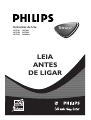 1
1
-
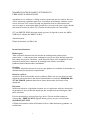 2
2
-
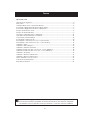 3
3
-
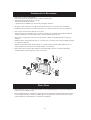 4
4
-
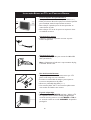 5
5
-
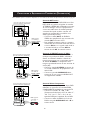 6
6
-
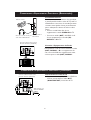 7
7
-
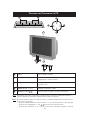 8
8
-
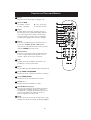 9
9
-
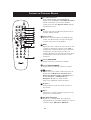 10
10
-
 11
11
-
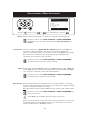 12
12
-
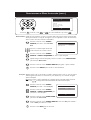 13
13
-
 14
14
-
 15
15
-
 16
16
-
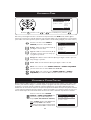 17
17
-
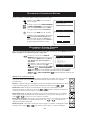 18
18
-
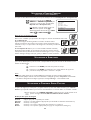 19
19
-
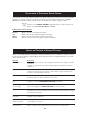 20
20
-
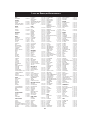 21
21
-
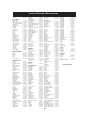 22
22
-
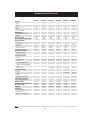 23
23
-
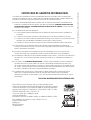 24
24
Philips 21PT5431/78R Manual do usuário
- Categoria
- TVs LCD
- Tipo
- Manual do usuário
Artigos relacionados
-
Philips 29PT4631/78R Manual do usuário
-
Philips 29PT4631/78R Product Datasheet
-
Philips 20PT3331/78R Manual do usuário
-
Philips 29PT5642/78 Manual do usuário
-
Philips 29PT6566/78 Manual do usuário
-
Philips 42PF9936D/78 Manual do usuário
-
Philips 21PT5437/78 Manual do usuário
-
Philips 21PT6446/78 Manual do usuário
-
Philips 21PT5433/78R Manual do usuário
-
Philips 21PT6458S/78 Manual do usuário